- 1聚焦ChatGPT4:开启中文及多语言主题新篇章!_gpt4all 如何训练中文
- 2AI绘画核心技术与实战【课程推荐】
- 3入门教程 Android实现一个简易的新闻列表APP(TabLayout+ViewPager+Fragment)_android新闻应用设计
- 4程序员如何提升自己的价值_程序员的需求的价值提升
- 5【postgresql 基础入门】数据类型介绍,整型,字符串,浮点数,日期时间类型特点,精度及表示范围,选择合适类型来提升性能_scale6 must round to an absolute value less than 1
- 6Windows下用Eclipse CDT 配置C/C++ 编译环境
- 7PyTorch笔记 - Position Embedding (Transformer/ViT/Swin/MAE)_position embding
- 8如何选择O2OA(翱途)开发平台的部署架构?
- 9谷歌gemma2b windows本地cpu gpu部署,pytorch框架,模型文件百度网盘下载_gemma部署 cpu
- 10AI人工智能进阶-BERT/Transformer/LSTM/RNN原理与代码
IOS自动化—将WDA打包ipa批量安装驱动_部署 wda
赞
踩
前面一直没更新技术文章,确实是我懒,但我保证,我会更懒!
只要没人催更,我可以一直偷偷写成私人笔记存本地而不发表 ~
前言
微信:
CSDN:
如果Mac电脑没有配置好Xcode相关环境,可以参考以上文章。
必要条件
- Mac电脑,OS版本在12.4及以上(低于这个版本无法安装Xcode14,装不了Xcode14就打包不了IOS16的驱动)
- IOS设备手机,IOS版本在11.0及以上
- Xcode14.0及以上
- 公司的IOS开发者账号(如果是个人账号,只能用七天就要重新打包,这就失去了打包的意义了)
为何做这个
在之前写的IOS自动化教程中,我都是采用的Mac电脑连接ios设备,使用Xcode一个个进行打包,非常麻烦。
就这样忍受了不知道多久,一次偶然的机会,我在sonic官网看到了可以将WebDriverAgent打包成ipa包,直接进行安装,这不就是当年我一直想要做的事情却因为查不到资料而放弃了的事情吗。
由于官网写的比较精简,只有一些命令,于是我打算完善和整合一下详细的操作步骤。
这样做了之后,只需要拿着ipa包直接进行安装,然后启动WebDriverAgent服务就可以了。
注:ipa包类似于Android端的apk安装包,ipa是ios的安装包后缀格式。
一、下载WebDriverAgent
appium提供的:https://github.com/appium/WebDriverAgent
Airtest提供的:https://github.com/AirtestProject/iOS-Tagent
直接通过git clone下载到Mac电脑本地即可。
二、进行打包WDA.ipa
检查当前是否满足前面的必要条件,没满足请先满足,否则后面无法进行或有各种各样的报错!
- 确保Mac电脑已经安装了Xcode14.0及以上版本(此处是为了兼容现在最新的ios16设备)
- 确认ios设备和Mac电脑已经连接(插上数据线就行,弹出信任按钮点击信任即可)
- 确保Mac电脑有足够的内存,Xcode很大!
1、指定xcode运行路径
启动终端,运行xcodebuild进行检查配置 , 如果没报错可以进行第2步,有报错跟着我一起解决
(base) QA-IPv6:Downloads avidly$ xcodebuild
xcrun: error: active developer path ("/Applications/Xcode.app/Contents/Developer") does not exist
Use `sudo xcode-select --switch path/to/Xcode.app` to specify the Xcode that you wish to use for command line developer tools, or use `xcode-select --install` to install the standalone command line developer tools.
See `man xcode-select` for more details.
- 1
- 2
- 3
- 4
报错解决一:path does not exist
这里报错的错误日志提醒也非常明显,大意就是说没有找到你的Xcode.app这个路径下的/Contents/Developer这些文件,所以我们要指定一下Xcode.app的路径,这个路径就是你下载Xcode解压之后所放的位置,由于我当初下载的是Xcode-beta14.0版本,所以我就指定的是Xcode-beta.app,可以按需更改这个文件的名字。
并且在日志中给出了解决办法:
sudo xcode-select --switch path/to/Xcode.app
- 1
用这个命令进行指定你所要使用的Xcode。
实操指定路径命令
sudo xcode-select --switch /Users/avidly/Downloads/Xcode-beta.app
- 1
实际运行效果
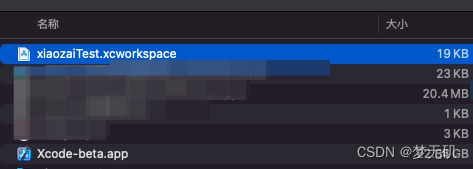
- 执行的时候要输入密码,这个密码是你Mac电脑的密码
(base) QA-IPv6:Downloads avidly$ sudo xcode-select --switch /Users/avidly/Downloads/Xcode-beta.app
Password:
(base) QA-IPv6:Downloads avidly$
- 1
- 2
- 3
报错解决二:not contain an Xcode project, workspace or package.
除了第一个报错,我们还可能遇到这个报错
xcodebuild: error: The directory /Users/avidly/Downloads does not contain an Xcode project, workspace or package.
- 1
这个报错,如果没有从事过xcode开发或者对xcode不是很熟悉的话,可能不是很清楚他的含义。
这里作为一个门外汉,通过自己的实践经验做个说明:
这个报错表示,当前所运行的文件目录下,没有找到xcode类型的文件项目。
解决方案:
-
1、打开Xcode,参考我之前的文章,打开对应的WebDriverAgent文件,选好各项配置,填好开发者账号(公司级别)
-
2、打开Xcode,File -> Save As Workspace…
-
3、保存名字可以任意取,我保存的是
xiaozaiTest.xcworkspace -
4、将该文件放到和
xcode.app同一目录下。
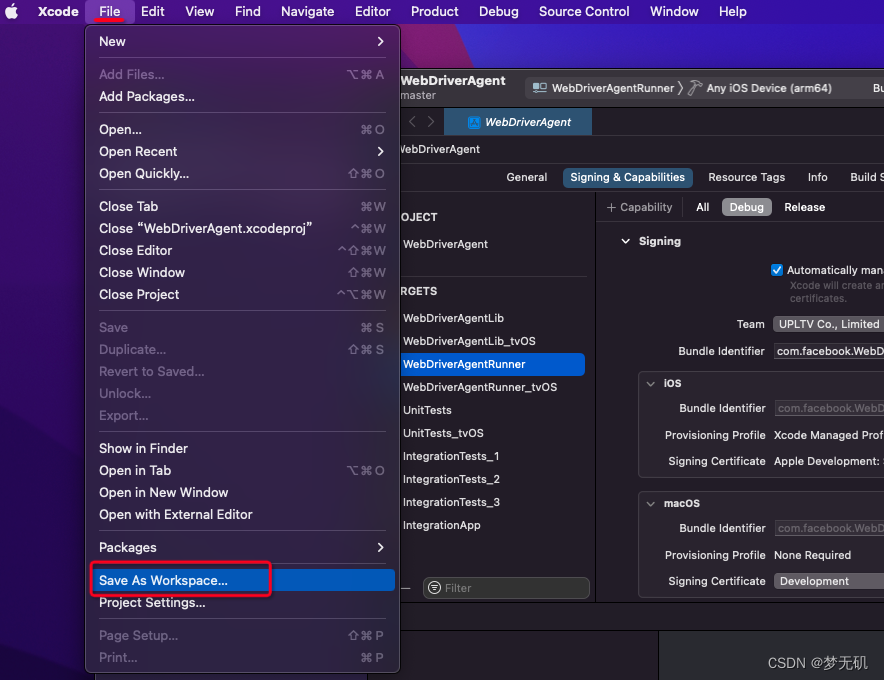
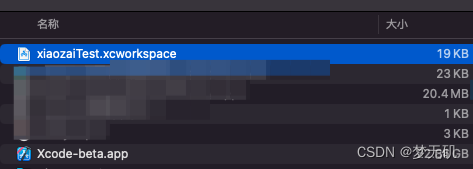
2、按步骤执行命令
第一步
- 执行如下命令前,需要cd到第一步中我们保存的xcode项目文件目录下
$ xcodebuild build-for-testing -scheme WebDriverAgentRunner -sdk iphoneos -configuration Release -derivedDataPath /tmp/derivedDataPath
- 1
实操截图展示
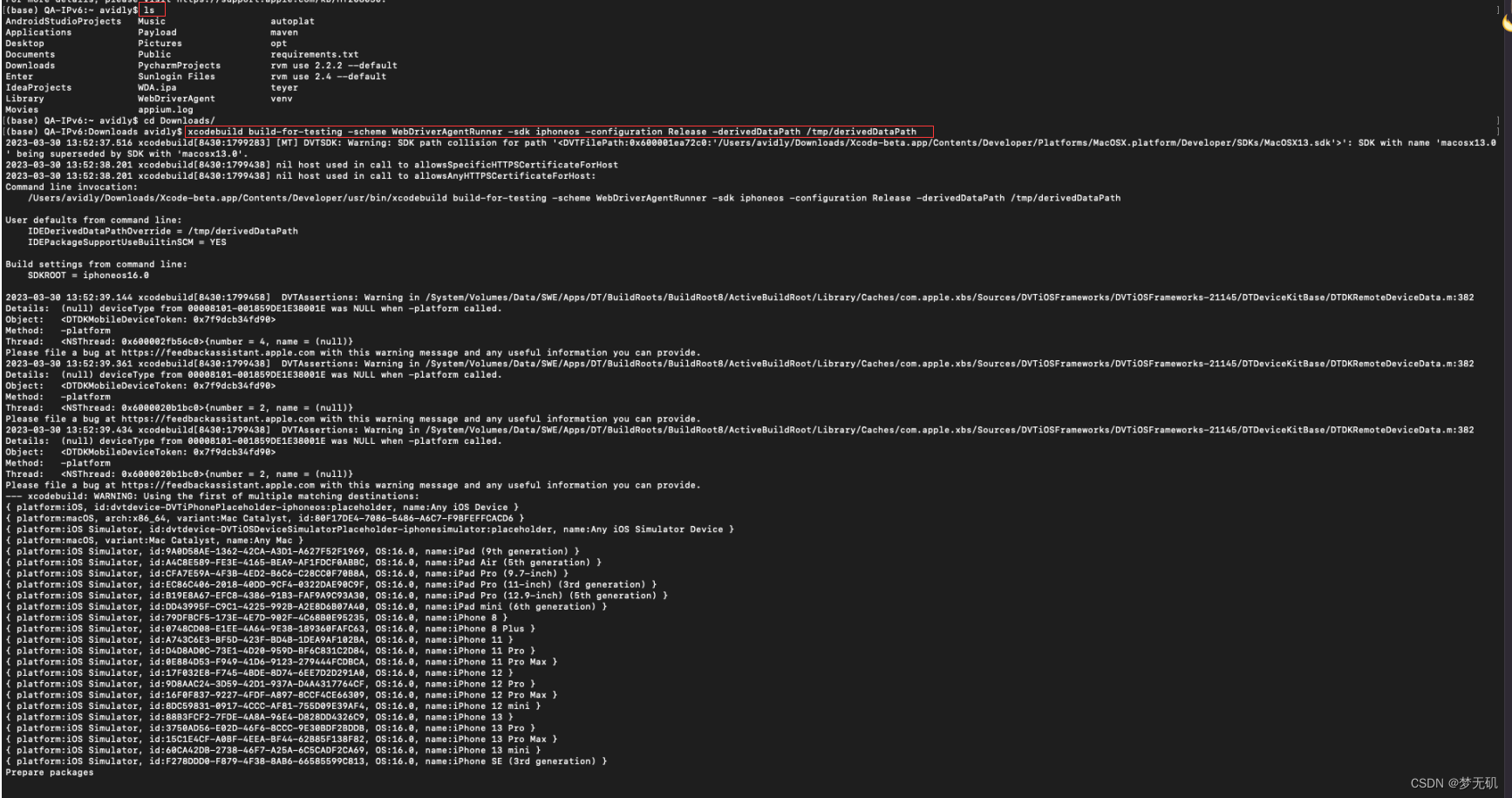
这里需要等一小会,直到出现TEST BUILD SUCCEEDED,就表示成功了。
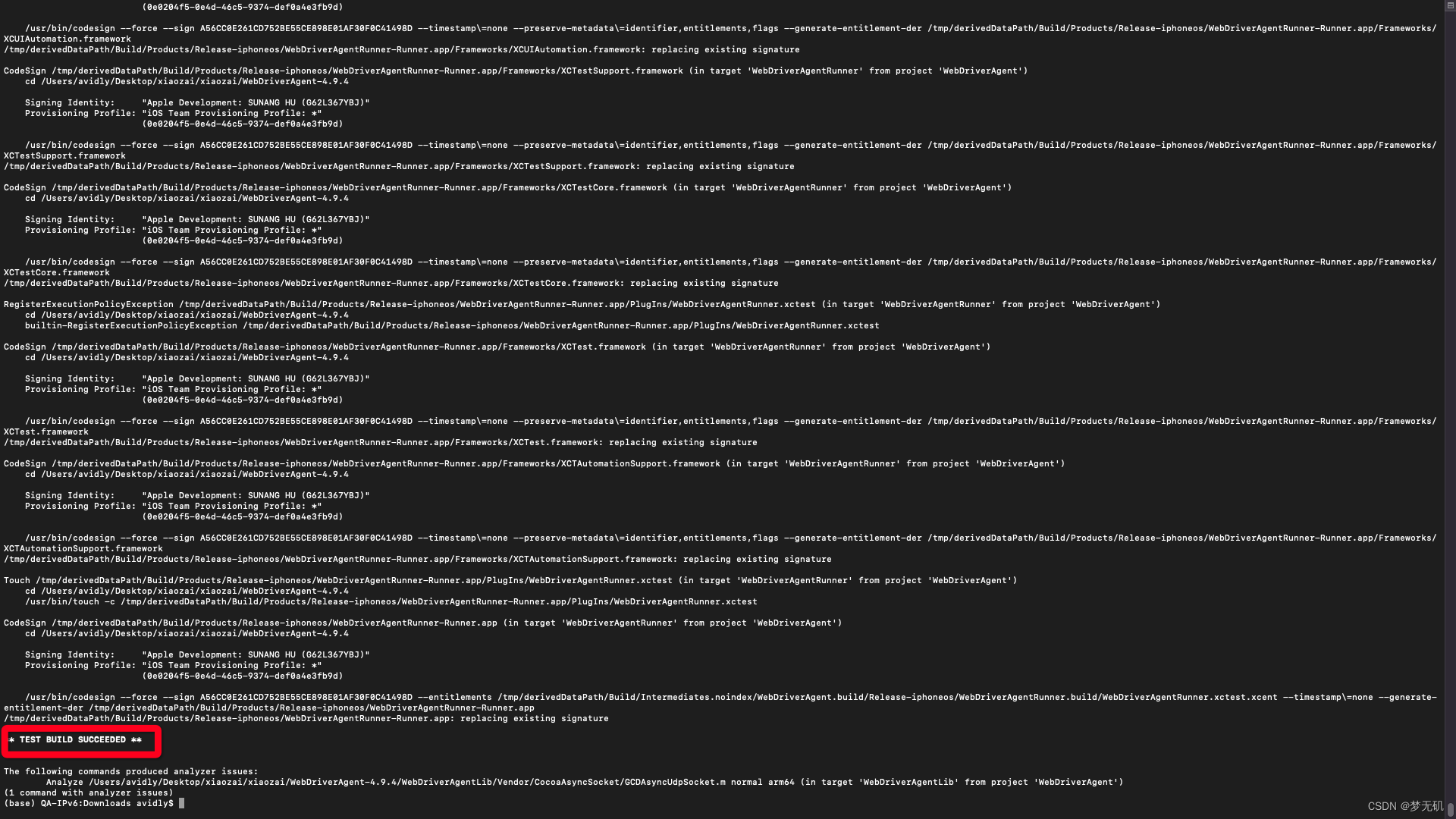
第二步
执行如下命令
$ cd /tmp/derivedDataPath
$ cd Build/Products/Release-iphoneos
$ mkdir Payload && mv *.app Payload
- 1
- 2
- 3

第三步
执行如下命令
$ zip -r WDA.ipa Payload
- 1
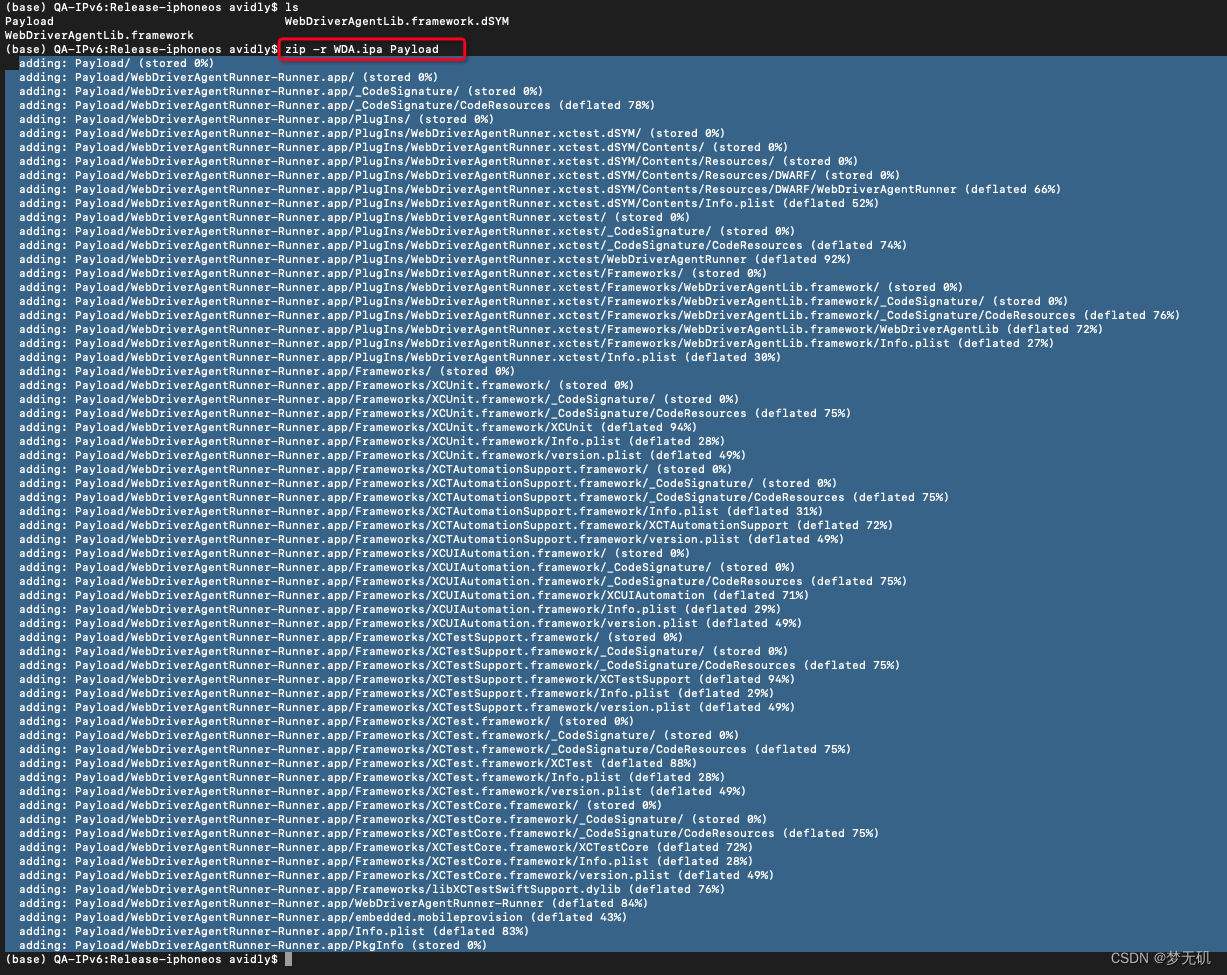
执行完毕后,你在当前目录下可以看到有个WDA.ipa文件,这就代表我们成功了。
这个时候我们就可以脱离Mac,直接使用windows操作了。
之后也不需要再来xcode进行构建WebDriverAgent了,直接安装这个ipa包即可。

三、安装ipa文件
前面我们把ipa文件构建出来了,接下来就是需要进行安装了。
安装ipa文件可以通过iTools,也可以通过其他第三方进行安装,比如我比较推荐的是tidevice,它可以使用python编写批量安装,批量启动的脚本,这些我均已在公司落地。
下载tidevice
直接通过pip进行下载,这里我给大家加个速,我自己配置了全局加速,相关文章可以查看我之前写的pip设置全局镜像源。
tidevice的相关命令在之前也有写过,可以进行翻阅
$ pip install tidevice -i https://pypi.tuna.tsinghua.edu.cn/simple
- 1
安装
只连接了一台ios设备可以通过如下命令安装
$ tidevice install WDA.ipa
- 1
连接了多台设备可以通过如下命令指定设备安装
$ tidevice --udid 设备的UDID号 install WDA.ipa
- 1
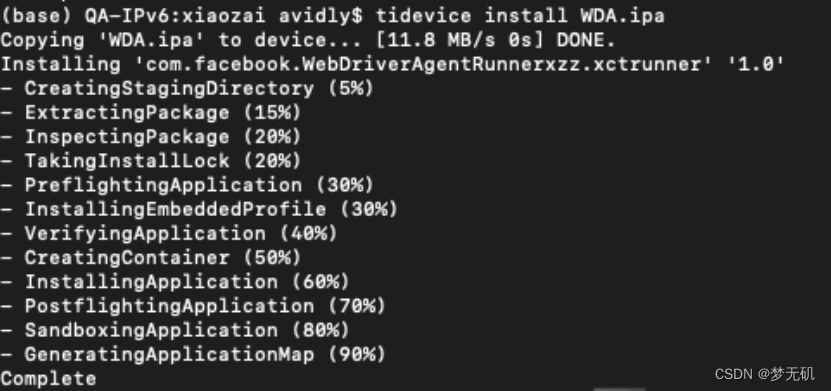
四、启动WebDriverAgent服务
这个我之前有写过批量启动的文章:
公众号 : python非阻塞模式批量启动ios设备的WebDriverAgent
博客:python批量启动ios设备的WebDriverAgent
这里给一个示列:
tidevice --udid 49687f67a4c70fbd027e19b4a5e40218acdc06e4 xctest -B com.facebook.WebDriverAgentRunnerxzz.xctrunner -e USB_PORT:8118
- 1
- –udid : 表示指定设备运行
- 49687f67a4c70fbd027e19b4a5e40218acdc06e4 : ios设备的udid
- com.facebook.WebDriverAgentRunnerxzz:xcode打包构建时写的包名
- USB_PORT:8118 通过8118端口进行连接
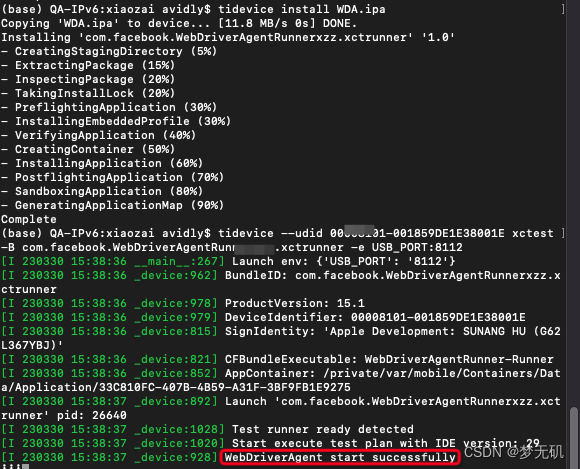
看到WebDriverAgent start successfully则表示WebDriverAgent服务启动成功了!
总结
主要命令如下:
$ xcodebuild build-for-testing -scheme WebDriverAgentRunner -sdk iphoneos -configuration Release -derivedDataPath /tmp/derivedDataPath
$ cd /tmp/derivedDataPath
$ cd Build/Products/Release-iphoneos
$ mkdir Payload && mv *.app Payload
$ zip -r WDA.ipa Payload
$ tidevice install WDA.ipa
- 1
- 2
- 3
- 4
- 5
- 6
如果有不明白的地方,欢迎付费咨询,啊哈哈哈哈哈哈 ~


